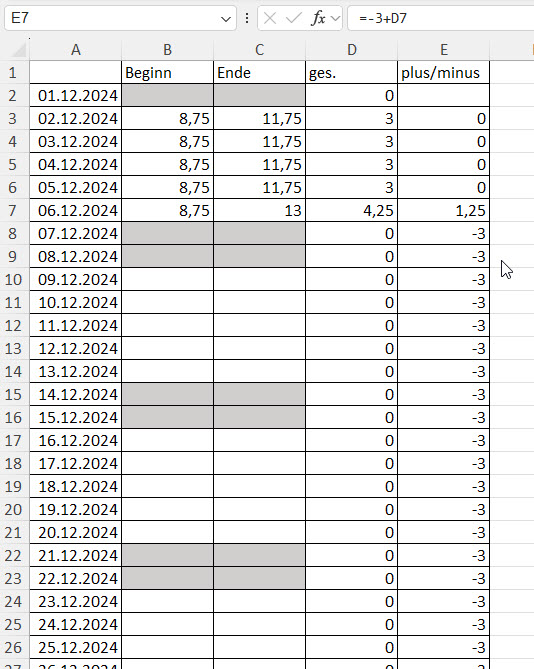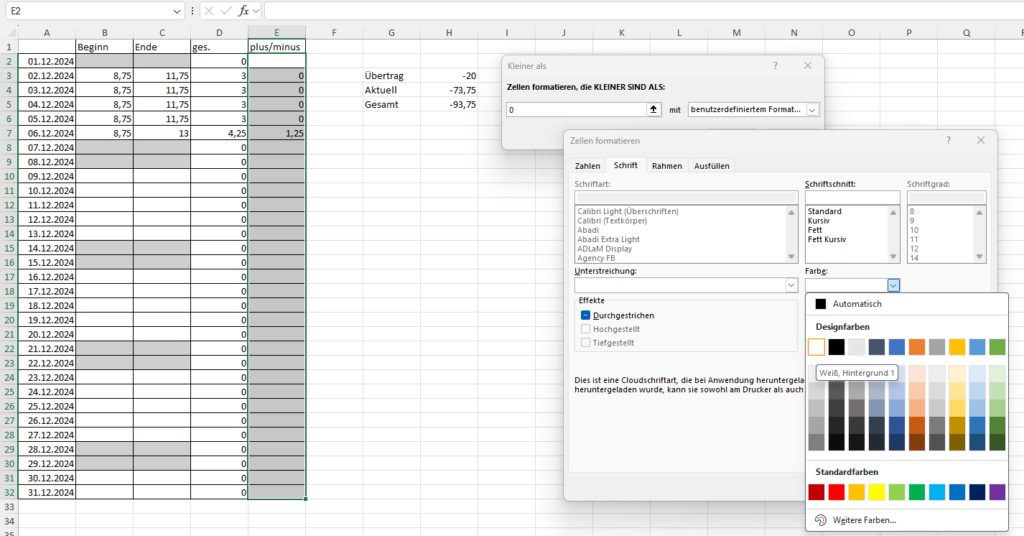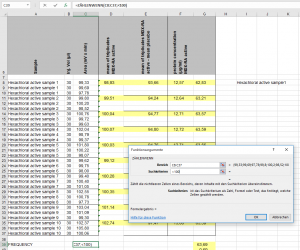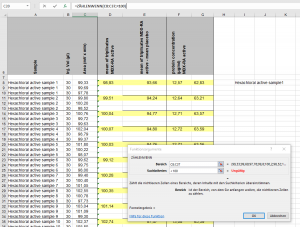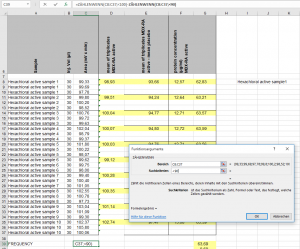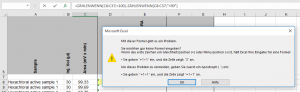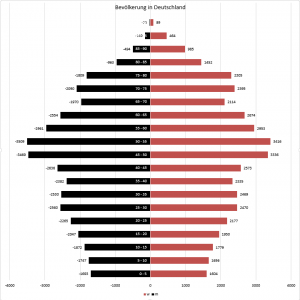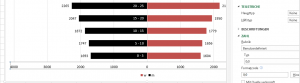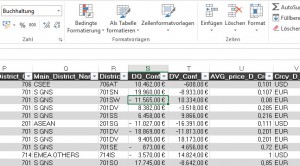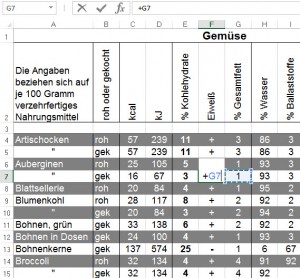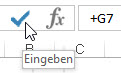Ich habe gestern ein Mikrobiologen kennengelernt. Ganz ehrlich: er ist gar nicht klein, wie ich gedacht hatte.
Zuerst habe ich alleine gelacht. Dann haben wir beide gelacht. Als der Denkfehler klar wurde.
Excelschulung
Wir berechnen die Spannweite: Die Differenz aus Maximum und Minimum. Also:
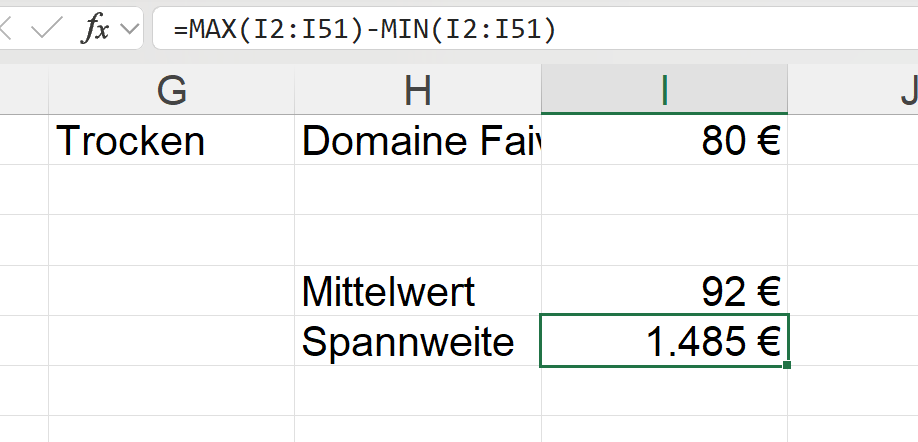
Ich zeige an diesem Rechenbeispiel die Tastenkombinationen [Umschalt] + [Strg] + [Pfeil] zum schnellen Markieren und [Strg] + [Backspace] zum Verschieben.
Eine Teilnehmerin ruft mich zu sich und fragt, warum ihre Formel falsch rechne:
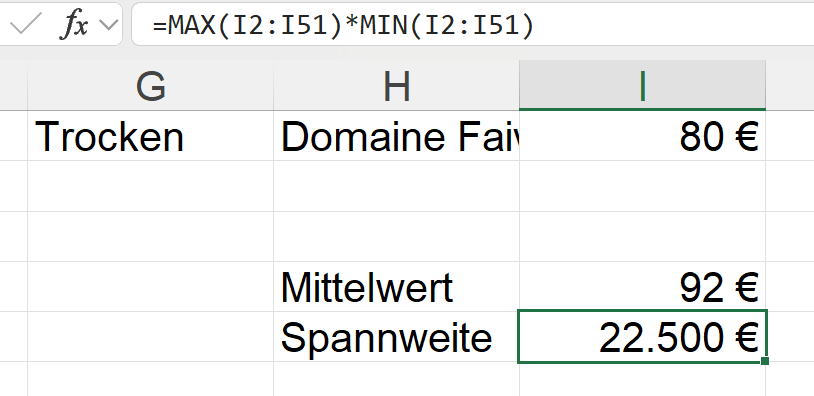
Ich erkläre ihr, dass sie Minus rechnen müsse. Aber sie habe doch Minus gerechnet, erwidert sie. Nein, lautet meine Antwort: Die Formel rechnet Max Mal Min. – „Ja, eben: Minus!“ erwidert sie.
Mir dämmert, dass sie MIN mit Minus verwechselt. Ihr war nicht klar, dass MIN für Minimum stehe und nicht für Minus. Dann haben wir es beide verstanden. Und beide gelacht.